Как Наложить Музыку на Видео Бесплатно
Добавление музыки в видеоролик может значительно улучшить общее впечатление от просмотра и повысить вовлеченность аудитории. Она также помогает передать эмоции и создать определенную атмосферу в видео.
Узнать как наложить музыку на видео - необходимый навык для тех, кто хочет создавать качественные и впечатляющие видеоролики, которые будут привлекать внимание зрителей.
В этой статье мы расскажем о 4 лучших бесплатных видеоредакторах для разных операционных систем, которые позволяют наложить музыку на видео.

Как мы выбирали и тестировали видеоредакторы
Добавление музыки к видео может усилить воздействие вашего контента и увлечь зрителей. Но при таком количестве программ и инструментов, как выбрать подходящую программу для монтажа видео?
Вот что мы сделали для создания этой статьи:
- Сначала мы определили видеоредакторы, которые можно использовать бесплатно.
- Затем мы сравнили редакторы видео по их возможностям, удобству использования и совместимости с различными ОС.
- Мы также искали обзоры и рекомендации из надежных источников.
Сузив круг поиска, мы протестировали каждую программу, позволяющую добавить музыку к видео, чтобы понять, насколько она хороша с точки зрения качества звука, возможностей настройки и простоты использования. В итоге мы выбрали лучшую программу для монтажа видео, которая соответствовала нашим требованиям и предлагала наибольшую ценность.
Icecream Video Editor
В поисках надежного редактора видео на ПК с Windows обратите внимание на Icecream Video Editor. Удобная навигация и обширный набор инструментов для редактирования видео делают его лучшим вариантом для добавления музыки в видео.
Ниже приведена инструкция по использованию этого видеоредактора:
- Скачайте бесплатный видеоредактор для ПК и установите .
- Импортируйте видео, нажав кнопку "+ Добавить файлы" или перетащив файл в программу.
- Аналогичным образом импортируйте в программу аудио файл.
- Выберите видео на временной шкале. Откройте "Аудио" на панели инструментов. Чтобы отключить звук видео, снимите флажок "Сохранить оригинальный звук".
- Кликните на музыкальной дорожке, чтобы настроить ее параметры: громкость, эффекты затухания и выключения и т. д. После настройки нажмите "Готово".
- Просмотрите клип. Чтобы сохранить наложить музыку на видео и создать новый клип, нажмите "Экспорт видео".
Преимущества:
- Видеоредактор имеет простой интерфейс, но предлагает обширный набор инструментов для обрезки видео, кадрирования, обрезки, применения эффектов и т. д.
- Вы можете импортировать и добавлять различные аудиоформаты, такие как MP3, WAV, FLAC и другие.
- Предлагаются опции настройки качества, так что вы можете экспортировать видео в том виде, который лучше всего соответствует вашим потребностям.
- Вы можете легко редактировать аудиоклипы, выбирая нужные фрагменты и регулируя громкость по своему вкусу.
- Программа для монтажа видео имеет бесплатную версию, а также доступную лицензию PRO.
Недостатки:
- Видео редактор для Windows, недоступен для MacOS и мобильных устройств.
В заключение можно сказать, что наложить звук на видео с помощью Icecream Video Editor - это просто. Удобный дизайн и множество инструментов делают его лучшим вариантом для многих производителей контента. Попробуйте и вы поднять свои видео на новый уровень с этим редактором видео!
iMovie
iMovie - это широко распространенная программа для монтажа видео для Mac, которая позволяет пользователям без труда наложить звук на видео. Многие авторы выбирают эту программу из-за ее удобного дизайна и мощных возможностей, которые предоставляются бесплатно.
Вот как добавить музыку в видео с помощью этого приложения для монтажа видео:
- Начните с открытия приложения на вашем устройстве. Если у вас уже есть проект, откройте его; в противном случае нажмите "Создать новый".
- С помощью опции "Импорт медиа" выберите конкретный видеофайл, который вы хотите дополнить музыкой, из библиотеки вашего устройства. Переместите его из библиотеки на временную шкалу.
- Откройте вкладку "Аудио и видео" и выберите один из имеющихся звуковых эффектов. Также можно добавить свой файл, импортировав его в программу так же, как и видео. Добавьте его на временную шкалу.
- После выбора музыки просмотрите видео, нажав на кнопку запуск. Чтобы обрезать длину звука, перетащите края зеленой полосы, которая появляется по обе стороны от песни.
- Если все выглядит хорошо, нажмите кнопку экспорт в правом верхнем углу, чтобы вставить музыку в видео.
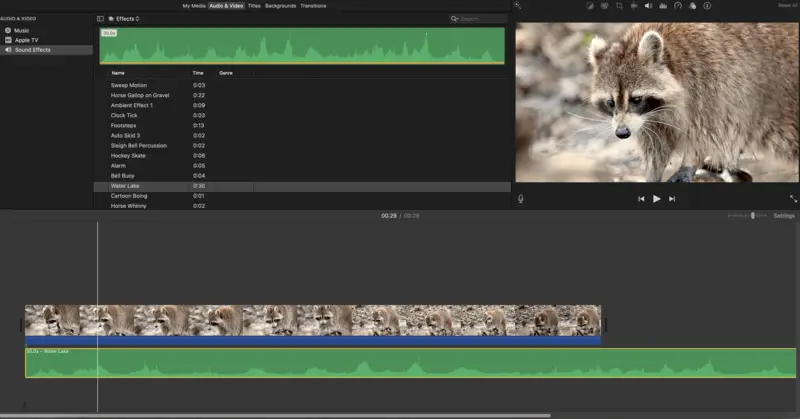
Преимущества:
- Бесплатный видео редактор имеет удобный интерфейс, упрощающий навигацию.
- Пользователи могут выбирать из большого количества стоковых звуковых эффектов.
- Приложение для монтажа видео совместимо как с мобильными, так и с настольными устройствами.
- Будучи нативным и бесплатным видеоредактором для macOS, приложение подходит для творцов любого уровня.
Недостатки:
- Это программное обеспечение имеет меньше возможностей настройки, чем его конкуренты в области профессионального редактирования.
- Видеоредактор доступен только для пользователей Apple.
В конечном итоге наложение музыки на видео с помощью iMovie - это простой и эффективный метод повышения общего качества вашего контента. Эта программа - хороший выбор для пользователей начального уровня или тех, кто ищет бесплатный видеоредактор для Мак.
VideoProc Vlogger
Еще одно отличное приложение, позволяющее наложить аудио на видео - VideoProc Vlogger, кроссплатформенная программа, которую можно использовать на Windows и macOS.
Ниже вы узнаете, как органично вписать музыку в ваши видео:
- Загрузите и установите программу на свой компьютер.
- После установки запустите программу. Нажмите кнопку "+ Новый проект".
- В меню "Медиатека" нажмите "+", чтобы импортировать видео- и аудиофайлы в редактор. Вы также можете перетащить их прямо в главное окно.
- Переместите все необходимые медиафайлы на временную шкалу: видео - в область "Видеодорожка", а музыку - в область "Аудиодорожка".
- Изменяйте настройки звука: меняйте громкость, обрезайте, добавляйте эффекты затухания и выключения и т. д.
- Просмотрите конечный результат, нажав кнопку play. Если результат соответствует вашим ожиданиям, нажмите "Export", чтобы наложить звук на видео.
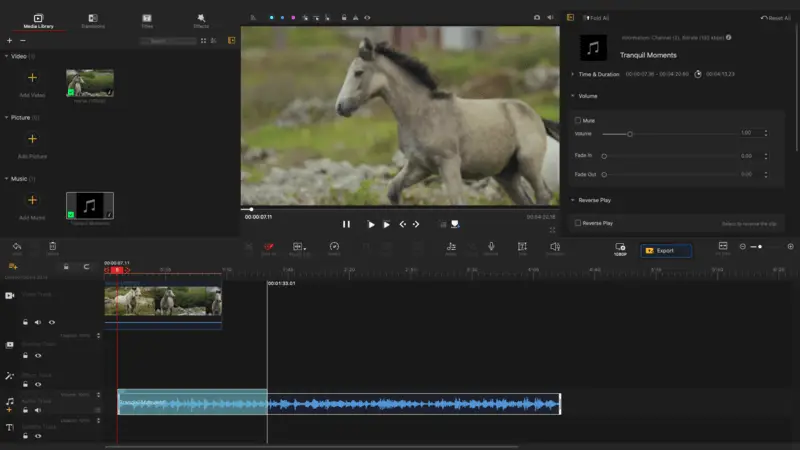
Преимущества:
- Программа для монтажа видео предлагает широкий выбор совместимых типов аудиофайлов, таких как MP3, AAC, M4A и другие.
- Имеется множество опций для настройки параметров звука и применения эффектов.
Недостатки:
- После окончания бесплатного пробного периода требуется платная подписка на видео редактор.
- Некоторым пользователям интерфейс может показаться запутанным.
Вкратце, VideoProc Vlogger - это хороший выбор для того, чтбы наложить аудио на видео, а также для обширного редактирования видео. Несмотря на некоторые недостатки, некоторые пользователи делают его своей основной программой для создания видеоконтента.
OneShot Video Editor
OneShot Video Editor - это удобный и эффективный инструмент для редактирования видео, который позволяет легко наложить песню на видео.
Посмотрите, как на видео наложить музыку в нашем руководстве:
- Загрузите и установите программное обеспечение. Откройте его.
- Найдите значок "+" на панели инструментов и импортируйте файлы в программу.
- Перетащите видео и аудио на временную шкалу.
- Щелкните правой кнопкой мыши на композиции, чтобы изменить ее настройки - например, добавить затухание. Нажмите зеленую кнопку Воспроизведение, чтобы просмотреть результат.
- Когда вы закончите редактирование, перейдите в меню "Файл" и сохраните видео с помощью опции "Экспорт проекта".

Преимущества:
- Программа для монтажа видео имеет простой в использовании интерфейс, что делает ее подходящей для новичков.
- Пользователи могут настраивать параметры музыки в соответствии со своими предпочтениями.
- Редактор видео можно использовать не только на ПК, но и на мобильных устройствах.
Недостатки:
- Видеоредактор может считаться ограниченным в функциях для профессионального монтажа видео.
- Некоторые расширенные функции доступны только через платное обновление.
Итак, с помощью OneShot Video Editor добавить звук в видео можно быстро и легко. Удобный интерфейс и настраиваемые параметры программы для монтажа видео делают ее лучшим выбором для новичков и обычных пользователей.
ЧаВа
- Можно ли наложить музыку на видео онлайн?
- Да, вы можете улучшить видео, добавив в него музыку с помощью онлайн-сервиса. Некоторые различные веб-инструменты и платформы позволяют сделать это легко и бесплатно.
- Могу ли я использовать в своих видео музыку, защищенную авторским правом?
- Не рекомендуется использовать музыку, защищенную авторским правом, в своих видео без разрешения владельца. Вы можете приобрести музыку без авторских прав или использовать песни из бесплатной музыкальной библиотеки.
- Где я могу найти музыку для видео?
- Вы можете найти музыку для своего видео на различных онлайн-платформах, таких как сайты с музыкой без авторских прав, сервисы потокового воспроизведения музыки или специальные библиотеки стоковой музыки. Эти источники предлагают широкий спектр музыкальных жанров, из которых вы можете выбрать музыку для своего видео.
- Как выбрать подходящую музыку для видео?
- Чтобы выбрать лучший саундтрек для видео, учитывайте настроение и тон, который вы хотите передать, согласуя музыку с эмоциями и посылом контента. Кроме того, убедитесь, что выбранная музыка дополняет темп и стиль вашего видео, чтобы создать гармоничное и увлекательное впечатление у зрителей.
- Какой формат музыкальных файлов лучше всего подходит для добавления в видео?
- Наиболее распространенным форматом музыкальных файлов для видео является MP3, но некоторые программы для редактирования видео могут поддерживать и другие форматы, например WAV или AAC.
- Можно ли включить несколько музыкальных треков в одно видео?
- Да, вы можете наложить несколько песен на видео, наложив их друг на друга. Кроме того, вы можете сохранить как оригинальные звуки видео, так и фоновую музыку.
- Есть ли возможность включить в видео звуковые эффекты вместе с музыкой?
- У вас есть возможность включить в видео звуковые эффекты и музыку одновременно, импортировав оба файла и расположив их на временной шкале.
Conclusion
Добавление музыки к видео может существенно повлиять на общую эффективность и привлекательность вашего контента.
Советы:
- Убедитесь, что выбранная музыка дополняет общую атмосферу и стиль вашего видео.
- Обратите внимание на уровень громкости и убедитесь, что музыка не перекрывает диалог или другие звуковые элементы в вашем видео.
- Не забывайте о законах об авторском праве и используйте музыку, которая либо не имеет авторских прав, либо имеет соответствующую лицензию.
- Воспользуйтесь такими функциями, как плавные входы, выходы и кроссфейды, чтобы плавно переходить от одной дорожки к другой.
Изучите и оцените возможности использования музыки в ваших видео. Это может действительно повысить общее качество и сделать ваш контент особенным.
Так что попробуйте сами воспользоваться этими советами. Счастливого видеотворчества!


.webp)
.webp)
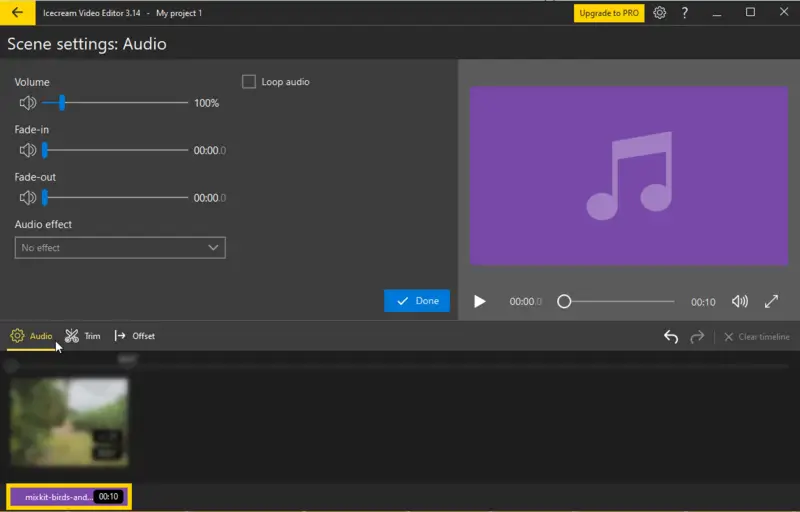
.webp)
.webp)
